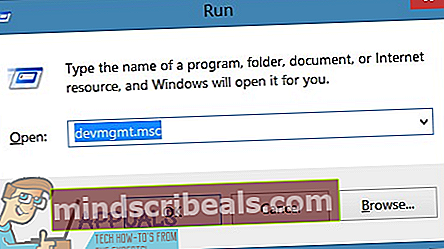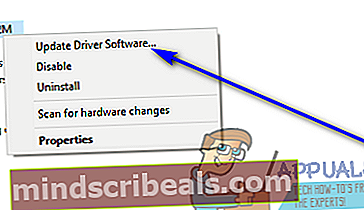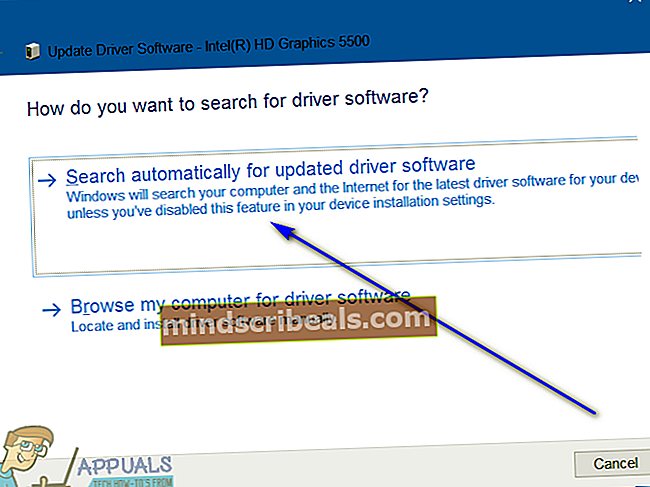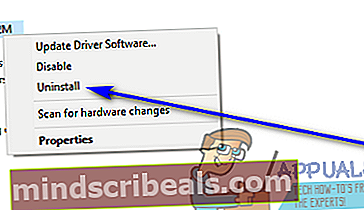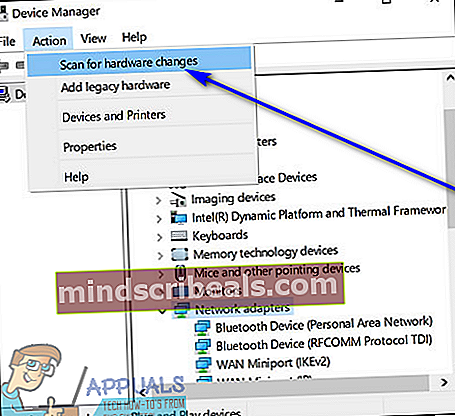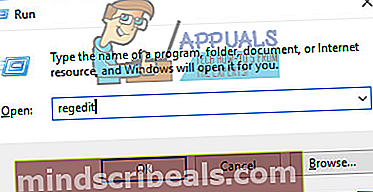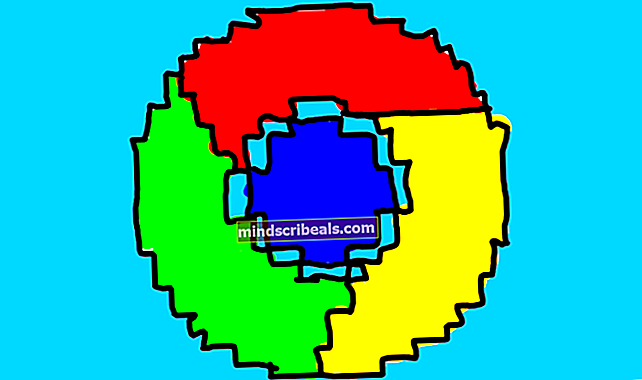Fix: Du skal initialisere en disk, før Logical Disk Manager har adgang til den
Når en Windows-bruger tilslutter en ekstern harddisk til deres computer via et USB-kabel, vises den eksterne harddisk med alle dens partitioner iComputerellerMin computersammen med alle de andre drev, der er tilsluttet computeren. Der findes dog et problem, der først blev opdaget på Windows 7, hvor en ekstern harddisk, der er tilsluttet en Windows-computer, ikke visesMin computer, og når en bruger, der er berørt af dette problem, går ind påDiskhåndteringfor at se hvad der sker, ser de følgende fejlmeddelelse:
“Du skal initialisere en disk, før Logical Disk Manager har adgang til den.”

Initialisering af en disk er nu noget, du gør på en helt ny, uformateret harddisk, så du kan formatere den med et filsystem og begynde at bruge den. Initialisering af en disk, der allerede har været i brug, vil resultere i tab af alle data, der er gemt på den. Hvad denne fejlmeddelelse grundlæggende siger, er, at Windows ikke kan få adgang til den eksterne harddisk, du har tilsluttet den, og initialisering af disken er den eneste måde at få adgang til den. Heldigvis, forudsat at den eksterne harddisk, du opretter forbindelse til selve computeren, ikke er skyld eller helt død (i hvilket tilfælde din eneste fremgangsmåde ville være at udskifte den), kan dette problem løses. Følgende er nogle af de mest effektive løsninger, som enhver bruger, der er berørt af dette problem, kan bruge til at prøve at løse det:
Løsning 1: Opdater drivere til den eksterne harddisk manuelt
Windows har muligvis problemer med at få adgang til den eksterne harddisk og vise indholdet for dig, fordi de enhedsdrivere, din computer har til harddisken, er forældede. Forældede chauffører kan forårsage en bådmængde med forskellige slags problemer, denne inkluderet. Hvis dette problem skyldes forældede eksterne harddiskdrivere i dit tilfælde, skal du bare opdatere driverne for at få arbejdet gjort. For at manuelt opdatere driverne til den berørte eksterne harddisk skal du:
- Tryk påWindows-logotast +R at åbne enLøbdialog.

- Typedevmgmt.mscind iLøbdialog for at åbneEnhedshåndtering.
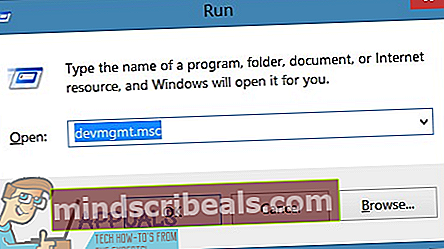
- IEnhedshåndtering, dobbeltklik påUniversal Serial Bus-controlleresektion for at udvide det.
- Find listen over din eksterne harddisk underUniversal Serial Bus-controlleresektion og højreklik på den.
- Klik påOpdater driversoftware ... i den resulterende kontekstmenu.
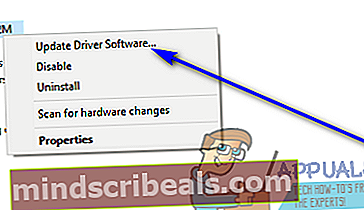
- Klik påSøg automatisk efter opdateret driversoftware.
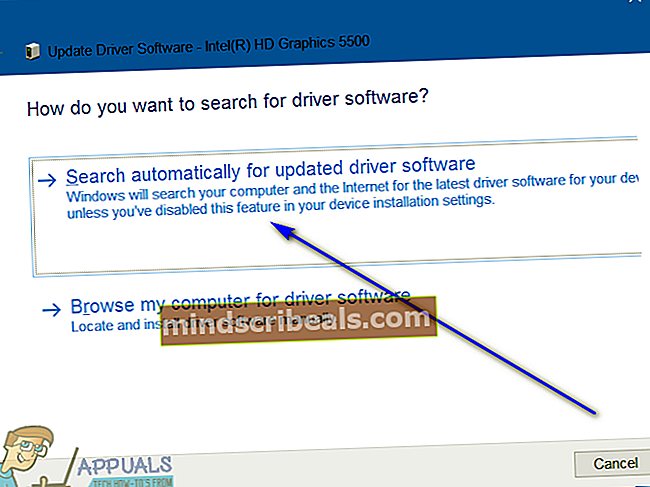
- Vent på, at Windows automatisk søger efter tilgængelige opdateringer til drivere til den eksterne harddisk.
- Hvis Windows finder nogen tilgængelige opdateringer til driverne, downloades og installeres den automatisk - alt hvad du skal gøre er at vente på, at det gør det. Hvis Windows ikke finder nogen tilgængelig opdateret driversoftware, skal du blot gå videre til en anden løsning.
- Når driverne til den eksterne harddisk er opdateret, skal du lukke Enhedshåndtering og genstart din computer.
- Når computeren starter op, skal du kontrollere, om problemet er løst.
Løsning 2: Afinstaller og geninstaller derefter den eksterne harddisk
Hvis opdatering af driverne til den eksterne harddisk ikke fungerer, kan du også afinstallere den eksterne harddisk fra din computer og derefter få Windows til at geninstallere den automatisk for at rydde eventuelle hikke med installationen af enheden eller dens drivere. For at afinstallere og derefter geninstallere den berørte eksterne harddisk skal du:
- Tryk påWindows-logotast +R at åbne enLøbdialog.

- Typedevmgmt.mscind iLøbdialog for at åbneEnhedshåndtering.
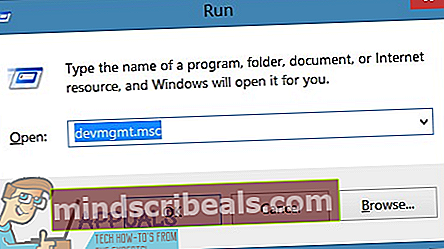
- IEnhedshåndtering, dobbeltklik påUniversal Serial Bus-controlleresektion for at udvide det.
- Find listen over din eksterne harddisk underUniversal Serial Bus-controlleresektion og højreklik på den.
- Klik påAfinstaller.
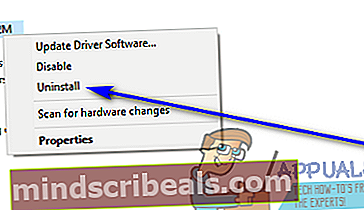
- Klik påOkay for at bekræfte handlingen.
- Når driverne er afinstalleret, skal du klikke påHandling> Scan efter hardwareændringer. Så snart du gør det, registrerer Windows automatisk den eksterne harddisk og geninstallerer den.
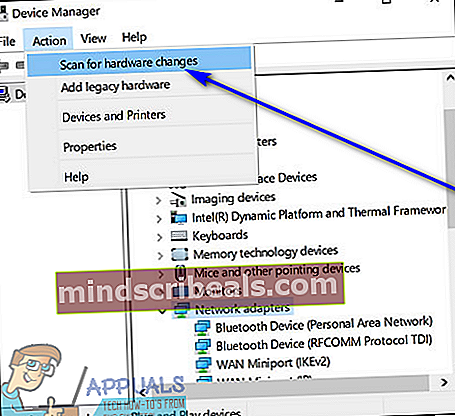
- Når harddisken er geninstalleret, skal du se, om Windows nu er i stand til at genkende og få adgang til den.
Løsning 3: Slet visse UpperFilters og LowerFilters registreringsdatabase værdier fra din computer
Et specifikt sæt afØvre filtreogNedre filtre Registreringsværdier har også været kendt for at gøre Windows-computere ude af stand til at få adgang til eksterne harddiske og vise deres indhold for brugeren. Faktisk kan tilstedeværelsen af selv en af disse to registreringsværdier i mange tilfælde forårsage dette problem. For at kontrollere og slette disseØvre filtreogNedre filtre registerværdier fra din computer, skal du:
- Tryk påWindows-logotast +R at åbne enLøbdialog.

- Typeregeditind iLøbdialog og tryk påGå ind at starteRegistreringseditor.
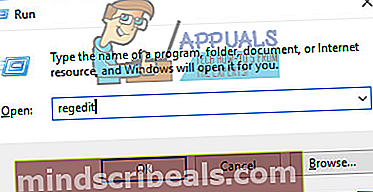
- I venstre rude afRegistreringseditor, naviger til følgende bibliotek:
HKEY_LOCAL_MACHINE
>SYSTEM >CurrentControlSet >Styring >Klasse - I venstre rude afRegistreringseditor, klik på{36FC9E60-C465-11CF-8056-444553540000}undernøgle underKlassefor at få vist indholdet i højre rude.
- I højre rude iRegistreringseditor, kig efter registerværdier med titlenØvre filtreogNedre filtre.
- Hvis du finder en eller begge af disse registreringsdatabaseværdier, skal du højreklikke på dem og klikke påSlet.
- Bekræft handlingen i den resulterende popup.
- LukRegistreringseditoroggenstartdin computer.
- Når computeren starter op, skal du kontrollere, om problemet stadig vedvarer.
Løsning 4: Afinstaller og geninstaller derefter alle din computers Universal Serial Bus-controllere
- Tryk påWindows-logotast +R at åbne enLøbdialog.

- Typedevmgmt.mscind iLøbdialog for at åbneEnhedshåndtering.
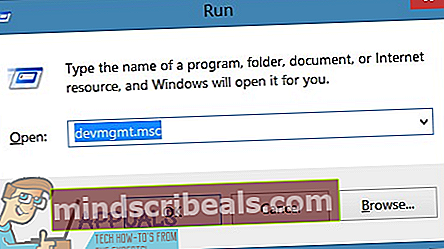
- IEnhedshåndtering, dobbeltklik påUniversal Serial Bus-controlleresektion for at udvide det.
- Højreklik en efter en på hver enkelt enhed underUniversal Serial Bus-controlleresektion, klik påAfinstallerog klik påOkay i den resulterende popup.
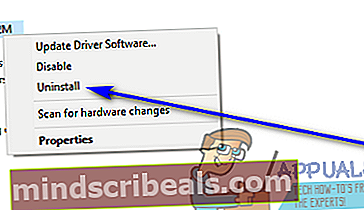
- Når alle dine computere erUniversal Serial Bus-controllereer blevet afinstalleret,genstartdet.
- Når computeren starter op, er alle densUniversal Serial Bus-controllerebliver automatisk registreret og geninstalleret.
- Vent påUniversal Serial Bus-controllereskal geninstalleres, og kontroller derefter, om problemet er løst.
Løsning 5: Initialiser den eksterne harddisk
Hvis alt andet fejler, skal du muligvis bare gå videre og initialisere harddisken, så Windows er i stand til at få adgang til den igen. Initialisering af en harddisk bør slet ikke tages let - hvis du sletter alle data, der er gemt på drevet. Når det er tilfældet, vil du muligvis indgå kontrakt med professionelle eksperter i datagendannelse for at se, om de kan redde data, du ikke vil miste fra den berørte eksterne harddisk, før du rent faktisk initialiserer og derefter formaterer dem. Professionel datagendannelse koster bestemt en smuk krone, men det er dit bedste skud, hvis du vil redde i det mindste nogle af de data, der er gemt på den eksterne harddisk.